Microsoft Signature Edition PCをお探しですか?これが代わりにすべきことです。
 マイクロソフト/インターネットアーカイブ
マイクロソフト/インターネットアーカイブ MicrosoftのシグネチャエディションPCは、マイクロソフトがこれらのPCで膨大なソフトウェアを使用せずにWindowsのクリーンコピーを使用していたため、Microsoftストアで最も優れた製品の1つでした。 MicrosoftはもはやSignature Edition PCを製造していないが、あなたはどんなPCを1つに変えることができる。.
多くの場合、PCを購入すると、あなたが支払った以上のものが付属しています
店で買ったばかりの新しいPCを起動するのはたいてい喜びから始まり、すぐに失望感が続きます。一見したところ、Windowsはクリーンで全体的なように見えますが、その後突然アンチウイルスの試用版が開きます。それはあなたがそれに対して支払いをし、他のプログラムをインストールし、そしてあなたがそれらの通知を却下するように、あなたが求めなかったゲームがその存在を知らせてくれることを望んでいます。あなたのコンピュータは新しくて速いかもしれませんが、それはどういうわけかグロスを感じます.
マイクロソフトは、これまで完璧なソリューションを提供していました。シグネチャPCを購入すれば、マシンにブロートウェアが搭載されることはないでしょう。 Microsoftはある時点で、自社のPCは他社のPCよりも104%早く起動し、35%早くシャットダウンするだろうと自慢していた。 MicrosoftはもはやSignature PCを押していないので、Wayback Machineのおかげでこれらの数字を見ることしかできない。.
あなたはきれいなWindows PCが欲しいのであれば、あなたは4つの選択肢が残っています:
- がらくたを取除くのにマイクロソフトのFresh Start Toolを使用しなさい
- Surfaceデバイスを購入する
- PCを構築する
- メディア作成ツールを使用してWindowsをクリーンインストールする
見てみましょう.
どのPCでもMicrosoftのフレッシュスタートツールを使う

Windows 8以降、Microsoftはすべてのプログラムをアンインストールしてリグを「最初の起動のような」状態に戻すための「Reset Your PC」オプションを導入しました。問題は、この新しいローンチには、最初にシステムに付属していたすべてのブロートウェアが含まれていたことです。.
ありがたいことにMicrosoftは後にFresh Startを導入しました。これはWindowsに標準的ではないすべてのデスクトッププログラムをアンインストールするツールです。ウイルス対策アプリであろうとOfficeであろうと、このツールはそれを削除します。ただし、このツールを使用することにはいくつかの欠点があります。たとえば、自分のマシンに固有のドライバを失う可能性があります。また、このツールは従来のデスクトッププログラムを削除する可能性がありますが、お使いのコンピュータからユニバーサルWindowsプラットフォーム(UWP)アプリケーションをアンインストールすることはありません。.
つまり、従来のWindowsデスクトップアプリとは対照的に、あなたのブロートウェアがUWPアプリの形式で提供されているのであれば、このオプションは役に立ちません。 Microsoftでさえ私たちが今は欲しくないアプリをインストールしていることを考えると、Fresh Startツールは単にそれがひどいものになっただけではありません。それでも、それは製造業者がインストールする(そしてあなたがあなた自身をインストールしたかもしれない)多くのゴミを除去するための実行可能なオプションであり、それはあなたの個人的なファイルを乱すことなくその仕事をします.
スタートメニューを開いて「Fresh Start」を検索し、表示される「Device performance&health」オプションをクリックすると開始できます。 「追加情報」リンクをクリックしてから、「はじめに」をクリックします。そこからの手順はかなり簡単です。.
Surface PCを購入する
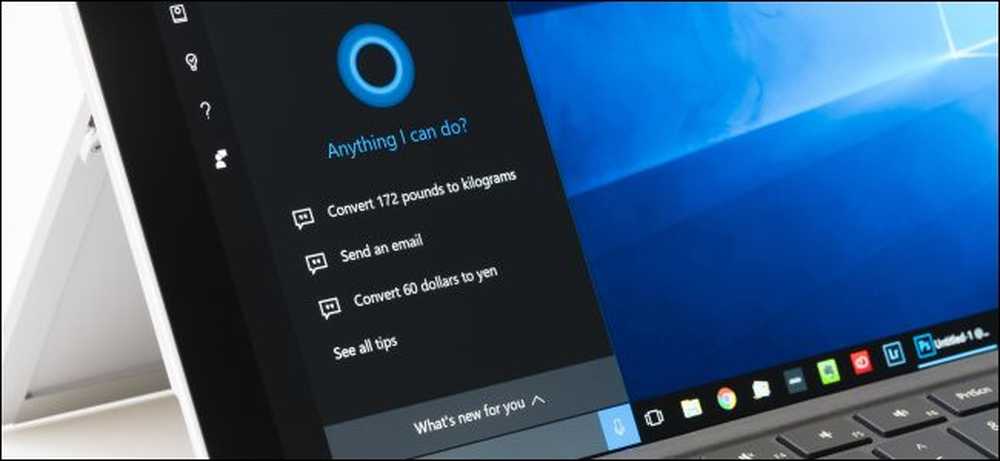 ymgerman /シャッターストック
ymgerman /シャッターストック デルやレノボのような製造業者は、販売する各コンピュータから追加のお金を生み出すためにブロートウェアをインストールします。彼らはほとんどコストでPCを販売しています。つまり、彼らはあなたからほとんどお金を稼いでおらず、他の場所でそれを補う必要があります。あなたがあなたのコンピュータ上で見つけたプログラムのメーカーはそこにいるために支払った.
しかし、マイクロソフトにはそのような考慮事項はありません。それで、最近Signature PCにアクセスできる最も近いのはSurfaceデバイスです。彼らは、ウイルス対策プログラムも駆除タイプのプログラムもない、きれいなバージョンのWindowsをインストールしている。.
Surface GoはWindows Sから始まります。WindowsSはデスクトッププログラムを実行しないため、MicrosoftはPCにインストールすることができませんでした。残念ながら、MicrosoftはWindowsのスタートメニューにアプリの形で広告を追加しているが、それは事実上避けられない。 PCを構築してWindowsを自分でインストールした場合でも、すべてのWindows PCにこれらのスタートメニュー広告が表示されます。良いニュースは、アプリを右クリックして[開始から固定解除]または[アンインストール]を選択すると、すばやく固定解除またはアンインストールできることです。
ここでの不利な点は、Surfaceラインが、主に高コストの高品質デバイスであるということです。 Surface Pro 6は899ドル(キーボードなし)から始まり、Surface Studioは3500ドルの高さで始まる。唯一の例外はSurface Goで、$ 400から始まりますが、このデバイスのプロセッサは非常に遅く、ビデオや写真の編集のような集中的な処理には役に立ちません。.
あなた自身のPCを作る
 デニス・ロズノフスキー/シャッターストック
デニス・ロズノフスキー/シャッターストック あなたがあなたのPCを造るならば、あなたはそれらをプロセスから切り取ったので製造業者はあなたの機械の上に追加物を置くことができません。 PCを構築することは、その過程が合理化されてきたこともあって、見かけほど複雑ではありません。.
独自のデスクトップPCを構築することは、最もクリーンなWindowsインストールを可能にすること以外に追加の利点もあります。あなたはたいてい多くのお金を節約することはありません(製造業者がコンポーネントに得るバルク価格に勝るのは難しいです)、しかしあなたはそのお金がどこで使われるかを決めるようになります。派手なケースを気にしないでください?手に入れないでください。より大きなハードドライブを得るために余分なお金を使う。それほど強力なプロセッサは必要ありませんが、もっと大きなSSDが必要ですか。問題ない;それはすべてあなたの管理下にあります.
PCを構築する主な欠点は、すべてをカバーする1つの保証が付いた店頭購入のシステムとは対照的に、インストールする部品ごとに保証を処理する必要があるということです。そしてあなたがラップトップを必要とするならば、あなたは1ビルのものを買わなければならないでしょうそれは問題外です.
メディア作成ツールを使用してWindowsをクリーンインストールする
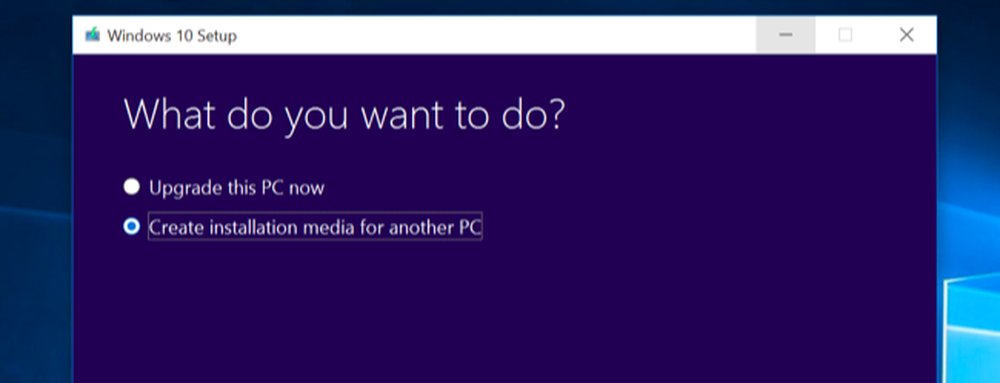
基本的な選択肢は、Windowsを最初から再インストールすることです。フレッシュスタートツールを使用することはおそらくより容易でより良い選択ですが、あなたのWindowsのコピーが悪い振る舞いを示しているならクリーンインストールがより良いかもしれません.
しかし幸いなことに、Media Creation Toolを使用するとこれまで以上に簡単になります。このツールを使用すると、Windows 10をPCに再インストールするためのインストールメディアを作成できます。このルートにたどり着くと、あなたは完全にクリーンなインストールを行うことができるようになります。このルートに進む前に、重要なファイルをバックアップしておくことをお勧めします(まだ行っていない場合は、どれを知っているはずです)。.
それはcrapwareがPCの代金を払うのを助けるのは残念な現実です、そして残念ながらこれはテレビにも広まっているものです。ありがたいことに、PCでは、少なくとも問題を最小限に抑えるための選択肢があります。 Signature-Editionのような体験をしたい場合は、問題を自分の手に取り、PCを整理してください。後で努力していただきありがとうございます.




